teamviewer用ipad远程电脑的设置技巧!
1、浏览器内输入关键词,点击绿色的搜索图标,点击官网链接进入。
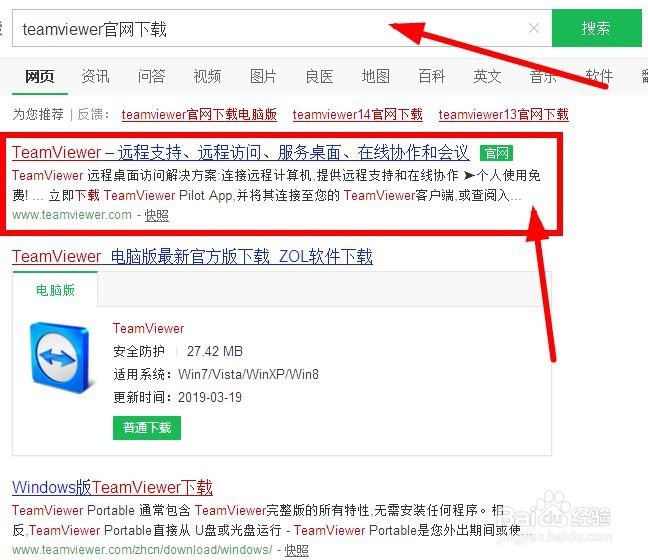
2、界面切换,仔细观察,点击绿色的免费下载图标。
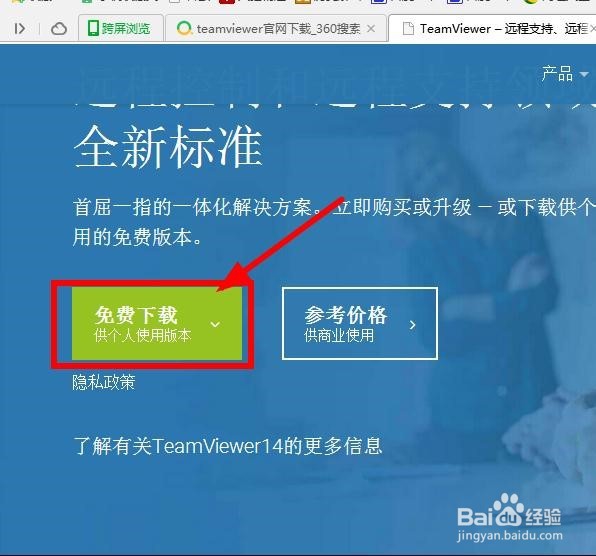
3、跳转提示框,点击直接打开的图标。

4、界面跳转,第1项选择安装并随后远程控制该计算机。第2项选择,个人非商务用途。点击下方的接受并完成。
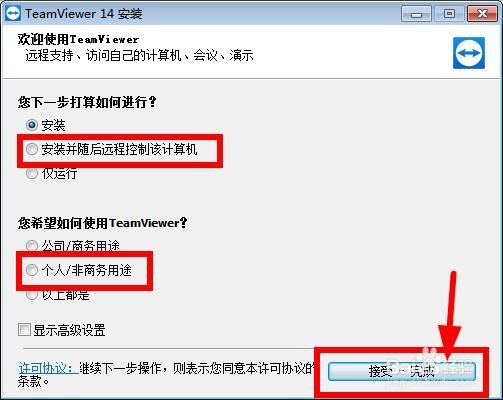
5、系统自动进入安装,我们稍等片刻。

6、阅读提示框内容,点击下一步。
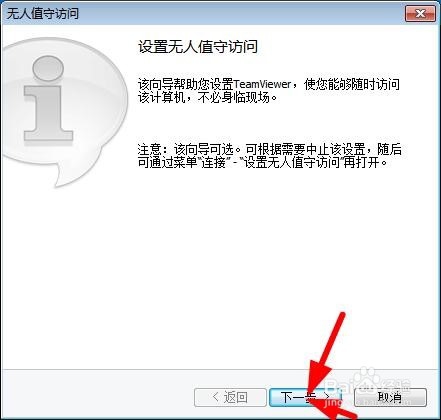
7、输入框内输入计算机的名称以及密码,点击下一步。
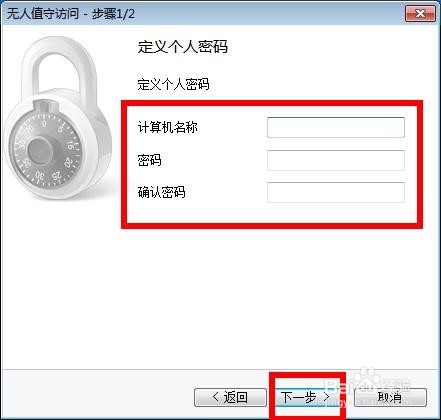
8、界面面跳转出现ID号,已经完成。
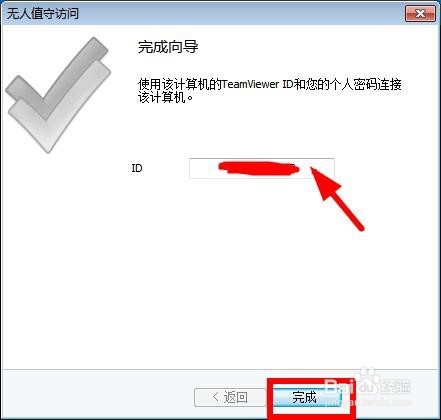
1、电脑设置完成以后,现在开始设置iPad。将安装好的软件打开。点击允许。

2、界面跳转,将刚才的ID,输入输入框内,点击下方的远程控制。
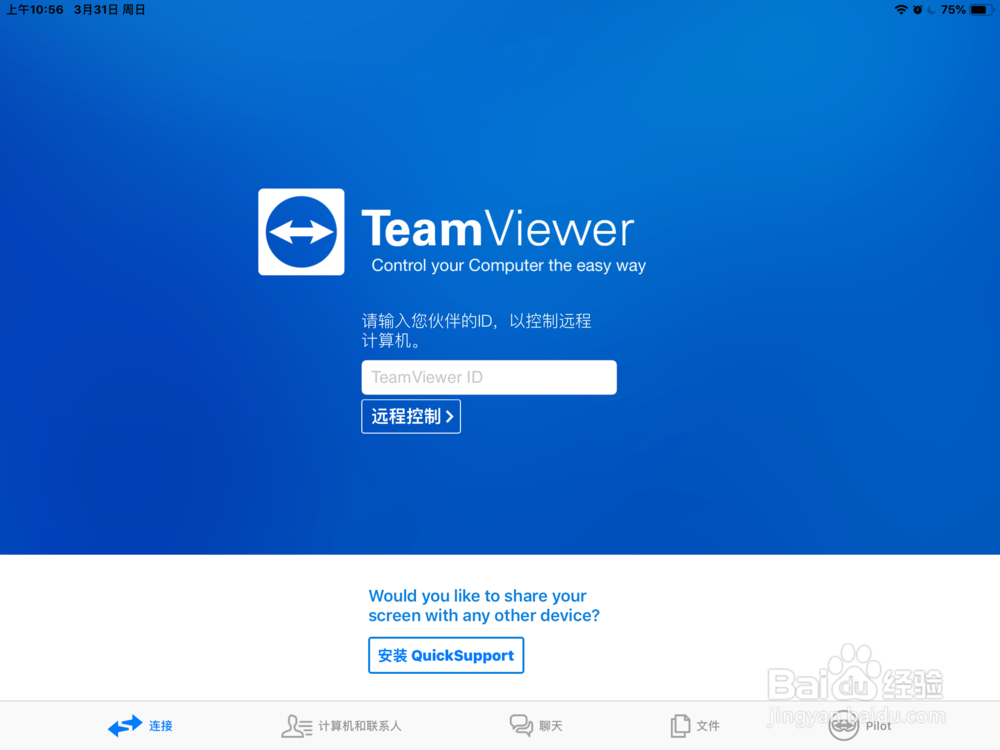
3、现在输入电脑设置的密码!
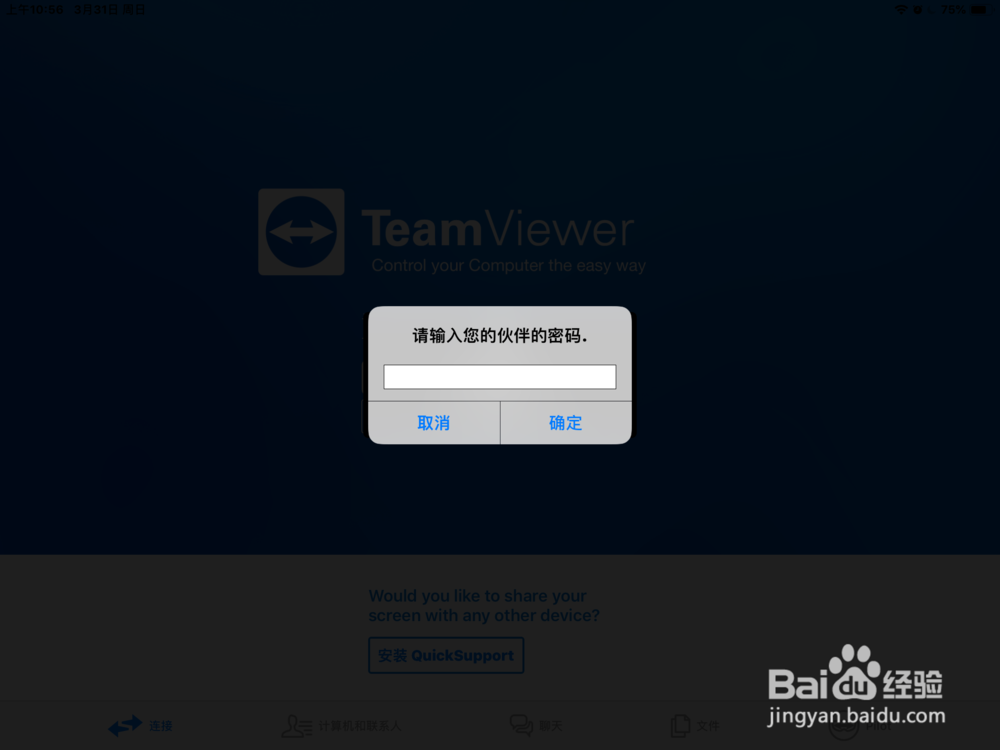
4、系统进入链接缓冲,稍等片刻,就可以进行远程操控了。
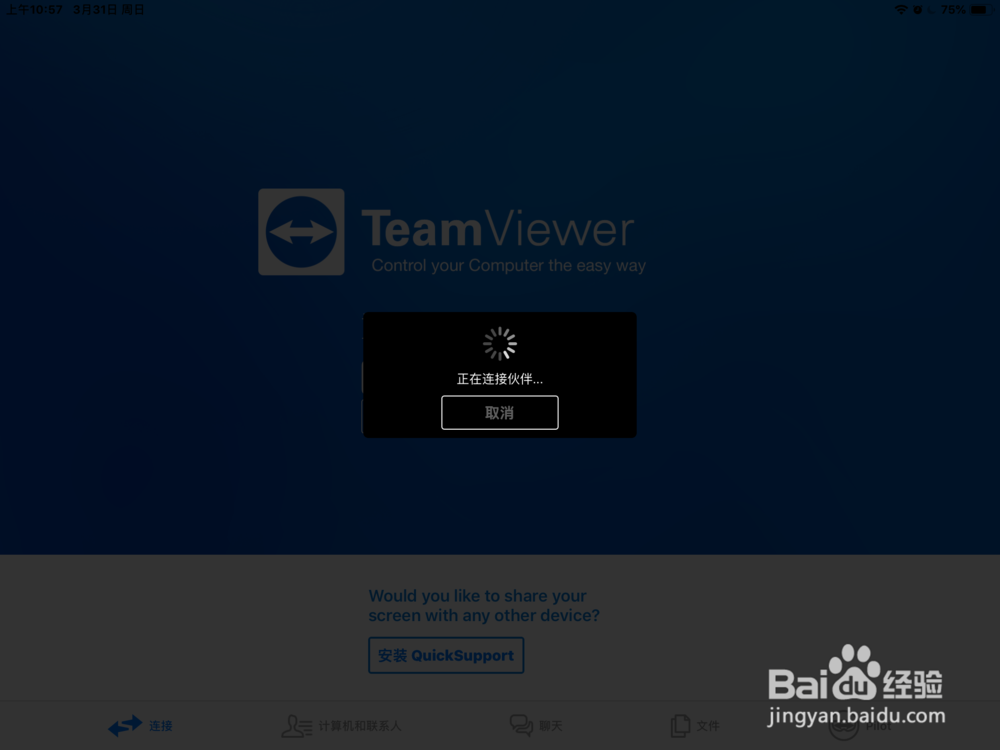
声明:本网站引用、摘录或转载内容仅供网站访问者交流或参考,不代表本站立场,如存在版权或非法内容,请联系站长删除,联系邮箱:site.kefu@qq.com。